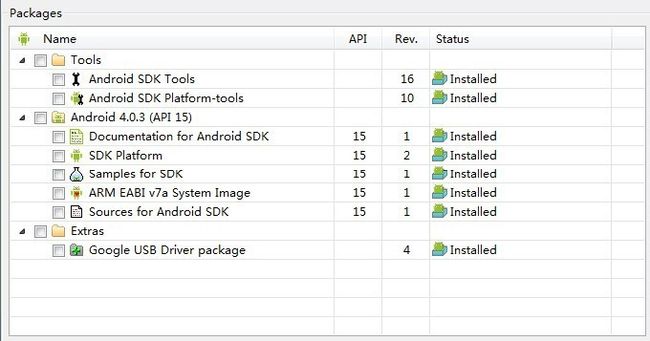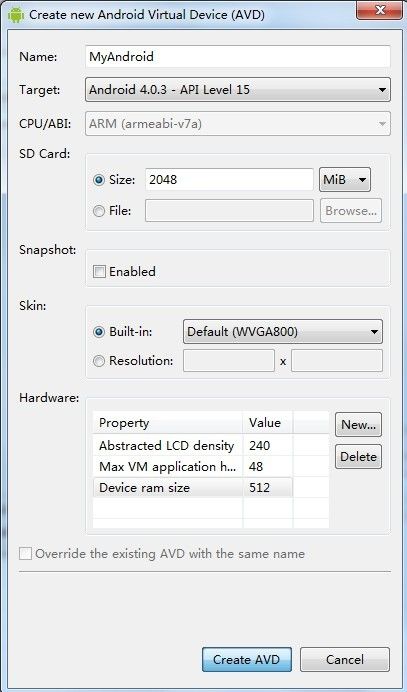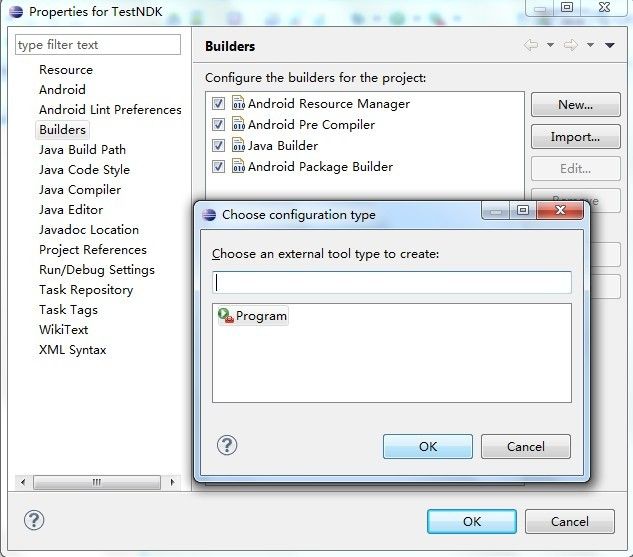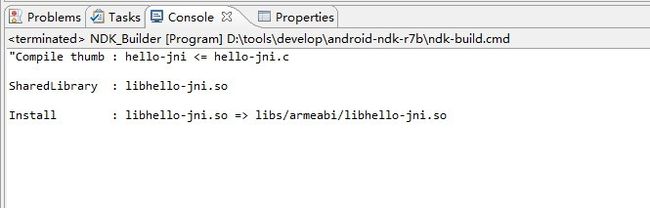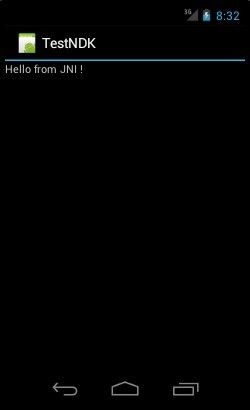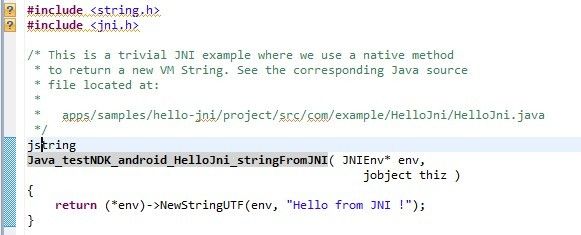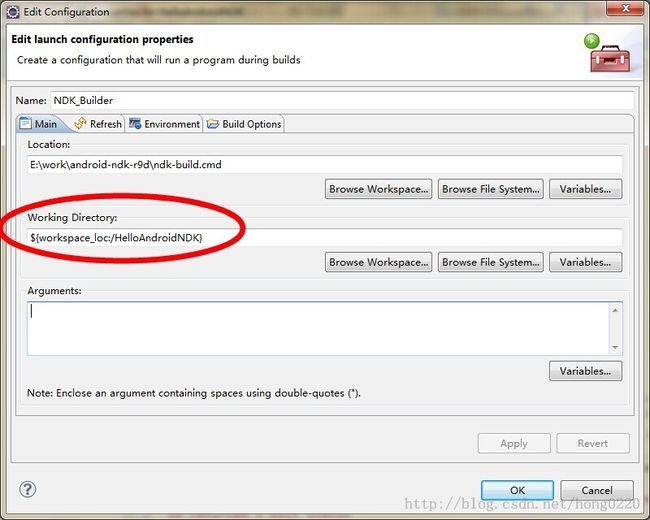使用R7版NDK搭建Android开发环境
安装流程
1. 安装JDK.
2. 安装Eclipse(eclipse-cpp-indigo-SR1-incubation-win32.zip,解压即可使用。注:该版本集成CDT)
3. 搭建Android开发环境(参考文档:http://developer.android.com/sdk/installing.html)
3.1 安装Android SDK(installer_r16-windows)
3.2 安装Eclipse的ADT插件.
3.2.1 启动Eclipse, 选择菜单项的Help->Install New Software
3.2.2 点击Add, 输入名称,然后在URL中输入:
http://dl-ssl.google.com/android/eclipse/,OK!
3.2.3 选择需要更新的工具,Finish, 安装完成后重启Eclipse。
3.3 配置ADT插件
3.3.1 启动Eclipse,选择菜单项的Window -> Preferences
3.3.2 选择Android,在SDK Location中选择SDK的安装目录,OK!
完成后重新启动Eclipse。
3.4 添加平台和其他组件
3.4.1 启动Eclipse,选择菜单项的Window -> Android SDK Manager
3.4.2 根据实际需要选择相应组件,然后点击install。
默认可安装以下组件,如图一所示:
(图一)
3.4.3 创建一个Android 虚拟设备。选择菜单项的Window ->AVD Manager.
New ,新建一个虚拟设备,具体参数请自行设置。如图二所示:
4. 安装NDK(R7, android-ndk-r7b-windows.zip, 解压即可使用)
注:R7之前的版本,必须要安装Cygwin才能使用NDK。从R7开始,Windows版本的NDK提供了一个ndk-build.cmd脚本,可以直接利用这个脚本编译。想要做到这一点,只要为Eclipse Android工程添加一个Builder,就能实现Eclipse的自动编译NDK。
(图二)
5. NDK实例的实现
5.1 启动Eclipse,新建Android工程(此处名为TestNDK),如图三所示:
(图三)
5.2 在TestNDK工程的根目录下新建文件夹jni,之后找到NDK的安装目录(\samples\hello-jni\jni)下的 Android.mk和hello-jni.c 这两个文件,将其拷贝到TestNDK->jni文件夹下面。
5.3 找到NDK的安装目录(\samples\hello-jni\src\com\example\hellojni)下的HelloJni.java文件,将其拷贝到TestNDK工程src文件夹对应的包下。
5.4 修改项目文件AndroidManifest.xml,将activity标签下的 android:name =“.TestNDKActivity”修改为 android:name =“.HelloJni”。(注:此处的
TestNDKACtivity为项目自动生成的,项目不同,此处也会不同)
5.5 新建并配置一个Builder
5.5.1 点击Project->Properties->Builders->New,新建立一个Builder。在弹出的对话框上面点击Program,OK!如图四所示:
(图四)
5.5.2 在弹出的对话框【Edit Configuration】中,配置选项卡【Main】:
Location中需要填入nkd-build.cmd的路径(NDK安装目录下)。
Working Diretcoty中需要填入TestNDK的工程根目录。
如图五所示:
5.5.3 在弹出的对话框【Edit Configuration】中,配置选项卡【Refresh】:
勾选“Refresh resources upon completion”,
勾选“The entire workspace”,
勾选“Recuresively include sub-folders”。
(图五)
5.5.4 在弹出的对话框【Edit Configuration】中,配置选项卡【Build Options】:
勾选“After a “Clean””,
勾选“During manual builds”,
勾选“During auto builds”,
勾选“Specify working set of relevant resources”。
点击“Specify Resources…”勾选TestNDK工程的“jni“目录 ,Finish!
保存设置,OK!
5.5.5 右键点击工程TestNDK,Build Project。当在console里面看到如图六所示的信息,则表示一切正常,此时就已经是自动编译代码了。
(图六)
5.5.6 右键点击工程TestNDK,Run As -> Android Application, 运行程序。当出
现图七所示信息时,NDK实例运行成功!
(图七)
6. 可能出现的问题
如图八所示:
(图八)
在 c 文件中,函数名这样定义:
Java_testNDK_android_HelloJni_stringFromJNI ,是因为这个是 JNI 的标准,定义需要按照如下格式:
Java_packagename_classname_methodname ,
例如: Java_testNDK_android_HelloJni_stringFromJNI
出现错误:
Android NDK: Could not find application project directory !
Android NDK: Please define the NDK_PROJECT_PATH variable to point to it.
/home/braincol/workspace/android/android-ndk-r5/build/core/build-local.mk:85: *** Android NDK: Aborting . Stop.
请按照下面配置